İPhone'unuzun pili gece boyunca boşaldığında, hemen harekete geçmelisiniz. Kullanıcıların bu sorunla karşılaştığı birçok durum vardır. Suçlu olarak bir dizi neden gösterilebilir, ancak birincil neden bir yazılım güncellemesidir. Özellikle bir iOS güncellemesinden sonra telefonun pilinin boşaldığını fark ettim. Telefon gece boşta kalsa bile pil tüketir. Durum, bazı sorun giderme eylemlerini gerektirir.
İPhone pilim genellikle bir gecede% 15 ila% 20 boşalıyor; ancak bu yüzde% 30 ile sınırlandığında, sorunu düşünmeniz gerekir. Pil değiştirme programına gitmeden önce, iPhone'un boşta kalan pilin bitmesi sorunlarını gidermek için bazı ipuçlarını ve püf noktalarını kontrol edebilirsiniz.
İPhone'un gece boyu pil tüketme sorununu gidermek için 12 ipucu
Cihazınızı yeniden başlatmak veya yeniden başlatmaya zorlamak size yardımcı olmaz. İki geçici çözüm, birçok uzman tarafından sağlanan en yaygın çözümlerdir, ancak iOS cihazınızda karşılaştığınız tüm sorunlar için çalışamazlar.
İpucu 1. Wi-Fi ve Mobil Verileri Kapatın
İPhone'unuz çoğunlukla geceleri boşta kalır. Cihazın Wi-Fi veya hücresel bağlantıyla olan bağlantısını kesmek daha iyi bir adımdır. Bu aynı zamanda gece boyunca size derin bir uyku verecektir.
Ayarlar → Wi-Fi → kapatın Wi-Fi.

Ayarlar → Hücresel (Mobil Veri) → Hücresel Veriyi Kapat .

Alternatif olarak, Wi-Fi ve Mobil Verileri Kontrol Merkezi'nden kapatabilirsiniz. İPhone ekranınızda yukarı veya aşağı kaydırın ve Wi-Fi veya Hücresel Verileri kapatın.
Cihazınızdaki herhangi bir uygulamadan herhangi bir bildirim olmaz ve telefonunuzun pil ömründen tasarruf edebilirsiniz.
İpucu 2. Kullanmadığınızda Bluetooth'u Kapatın
Gün boyunca, iPhone'unuzda Bluetooth kulaklıkla müzik veya podcast dinleyebilirsiniz. Ancak yatak odanızda, eşinizle zaman geçirmeniz veya kaliteli zaman geçirmeniz gerekir. İPhone'unuzdan tüm Bluetooth hoparlör veya kulaklıkların bağlantısını kesin. Apple Watch kullanmıyorsanız, telefonunuzdaki Bluetooth seçeneğini de kapatabilirsiniz.
Ayarlar → Bluetooth → kapatın Bluetooth. Telefon ekranınızda yukarı veya aşağı kaydırarak da Bluetooth'u devre dışı bırakabilirsiniz. Kontrol Merkezinden, üzerine hafifçe vurun Bluetooth simgesi açmak için kapalı.

İpucu 3. Parlaklığı Ayarlayın
İPhone'unuzda parlaklığı ayarlamak yalnızca gözlerinizi korumakla kalmaz, aynı zamanda pil ömründen de tasarruf etmenizi sağlar. Parlaklığı azaltmanın yanı sıra, cihazınızda Gece Vardiyası ve Otomatik Kilit seçeneklerini de yönetebilirsiniz.
Ayarlar → Ekran ve Parlaklık → PARLAKLIK kaydırıcısını sola kaydırın. Bu, telefonun parlaklığını azaltır ve sonuçları iPhone ekranınızda görebilirsiniz.

İpucu 4. Gece Vardiyası Modunu Kullanın
Night Shift modunu kullanmak, iOS cihazınızda pil tasarrufu yapmanın yollarından biridir. Apple, son birkaç yıldır bu alanda büyük bir değişiklik yapmadı. Bu seçeneği Ayarlar uygulamasındaki Ekran ve Parlaklık bölümünde bulabilirsiniz. Night Shift'i etkinleştirdiğinizde, telefon ekranınızın renklerini gün batımından sonra renk tayfının daha sıcak olan ucuna otomatik olarak kaydırır.

İpucu 5. Düşük Güç Modunu Etkinleştirin
Apple, iOS 9 ile 2015 yılında düşük güç modunu tanıttı. Bu seçeneği açtığınızda, Apple cihazınız üç saatlik ek pil ömrü kazanacaktır. Ancak, düşük güç modunu devre dışı bırakana kadar iPhone'unuzda bazı görevleri gerçekleştiremeyebilirsiniz. Bu özellik iPhone'unuzun pilinden tasarruf ettiğinden, kullanıcılar bu özelliği iPhone'larında kullanmayı severler. Düşük güç modunun iPad'lerde bulunmadığını unutmayın. Siri ve 3D Touch'ı kullanarak da düşük güç modunu açabilirsiniz.

İpucu 6. Konum Hizmetlerini Devre Dışı Bırakın
Facebook, WhatsApp, Skype ve diğerleri gibi üçüncü taraf iOS uygulamaları konumunuzu bulmak için GPS kullanır. Ve bunu sürekli yapıyorlar. Bu, iPhone'unuzdaki uygulamalardan herhangi birini kullandığınızda iPhone pilinizi tüketir. Daha iyi bir yol, iPhone'unuzdaki Konum Hizmetlerini kapatmaktır.
Ayarlar → Gizlilik → Konum Hizmetleri → kapatın Konum Servisleri.


Telefon ekranınızın alt kısmında bir açılır pencere görünecektir. Eyleminizi onaylamanız istenecektir. Eyleminizin tüm uygulamalar için Konum Hizmetleri'ni devre dışı bırakacağını unutmayın. Ancak, Kayıp Modu'nu etkinleştirmek için iPhone'umu Bul'u kullanmanız durumunda uygulamalar için kişiselleştirilmiş Konum Hizmetleri ayarlarınız geçici olarak geri yüklenecektir. Son olarak, Kapat'a dokunun .
İpucu 7. Arka Planda Uygulama Yenilemeyi KAPATIN
Bir günde iPhone'umuzda birçok uygulama açıyoruz. Uygulamadaki görevimizi bitirdiğimizde, uygulamanın arka planda çalışmasını durdurmayı unutuyoruz. Bu, uygulamanın arka planda hala açık olduğu anlamına gelir. Arka Planda Uygulama Yenileme seçeneği etkinleştirildiğinde, uygulama verileri uygulamayı yenilenmiş halde tutar ve uygulamayı tekrar açtığınızda, o uygulamada yeni verileri alırsınız.
Bu özellik ilk bakışta yararlı olsa da, gerçekten iPhone pilinizi tüketir. Telefonunuzda pil tasarrufu yapmak için iPhone'unuzda Arka Planda Uygulama Yenileme'yi devre dışı bırakabilirsiniz.
Ayarlar → Genel → Arkaplanda Uygulama Yenileme → Arkaplanda Uygulama Yenileme üzerine dokunun → Kapalı seçin .

Alternatif olarak, belirli bir uygulama için Arka Planda Uygulama Yenileme'yi kapatabilirsiniz. Arka Planda Uygulama Yenileme ekranında, arka planda yenilenen uygulamaların bir listesini görebilirsiniz. Arka Planda Uygulama Yenileme'yi kapatmak için tek tek uygulamalar için geçişi devre dışı bırakabilirsiniz.
İpucu 8. Uygulamaları Düzenli Olarak Güncelleyin
Bir iPhone kullanıcısı olarak, bazı proaktif eylemler gerçekleştirecek kadar uyanık olmalısınız. Düzenli uygulama güncellemeleri, cihazınızın sağlıklı ve gelişmiş olmasını sağlar. Daha güçlü pil ömrü, uygulamaları düzenli olarak güncellemenin avantajlarından biridir. Apple ve üçüncü taraf geliştiriciler, uygulamalarına bazı özellikler ekler ve uygulamalardan kaldırır. Apple bunu yılda bir kez yaparken, üçüncü taraf geliştiriciler bu uygulamayı ayda iki veya üç kez izler. Güncellemeler, uygulamaların içindeki hataları ortadan kaldırır ve böylece iPhone uygulamalarının performansını artırır.

İpucu 9. iOS Yazılımını Güncelleyin
Yukarıda belirtildiği gibi, Apple her yıl stok uygulamalarını günceller. Haziran ayında Apple, iOS geliştiricilerine Dünya Çapında Geliştiriciler Konferansı'na (WWDC) katılmaları için davetiye gönderir. Bu, Apple'ın iOS güncellemesini tanıttığı zamandır. Şirket, işletim sisteminde bazı önemli değişiklikler ve güncellemeler yapıyor.

İpucu 10. Gereksiz Uygulamaları Kaldırın
Profesyonel bir kullanıcının iPhone'unda en az 100 üçüncü taraf uygulaması vardır. Ancak cihazlarında nasıl pil tasarrufu yapacaklarını biliyorlar. Profesyonel bir kullanıcı olmayabilirsiniz, ancak iPhone'unuzdaki uygulama sayısının yarısını kullanıyor olabilirsiniz. Ve aylar içinde kullanabileceğiniz yaklaşık 5-10 uygulama olabilir. Kullanılmayan bu uygulamaları telefonunuzdan kaldırmanız daha akıllıca olacaktır . Bu işlem, telefonunuzun sorunsuz çalışmasını ve daha güçlü bir pil olmasını sağlar. Ayrıca, diğer önemli verileri depolamak için cihazınızda biraz daha fazla alan elde edersiniz.

İpucu 11. Pil Kullanımını Kontrol Edin
Pil Kullanımı, hangi uygulamanın iPhone'unuzda ne kadar pil tükettiğini bilmenizi sağlar. Bu özellik Apple tarafından iOS 9'da tanıtıldı ve sonraki yazılım güncellemelerinde Apple bu özelliği çok geliştirdi. Boşta kalan pilin bitmesi sorununu çözmek için iPhone'unuzdaki Pil Kullanımını kontrol etmeniz gerekir.
İpucu 12. Pil Değiştirme Programı
İPhone'unuz garanti kapsamındaysa pilini değiştirebilirsiniz. Ancak, yukarıdaki adımların tümü herhangi bir sonuç vermediğinde, bunu son çare olarak yapmalısınız. Cihazınızın garanti kapsamından emin değil misiniz? Servis ve destek kapsamınızı Apple web sitesindeki Kapsamı Kontrol Et sayfasından kontrol edebilirsiniz.
Şimdilik hemen hemen hepsi bu kadar!
Oturumu kapatma…
Herkese en iyi tavsiyem, iPhone'unuzun Wi-Fi veya Hücresel veri bağlantısını kesmenizdir; gece boyunca düşük güç modunu kullanın ve parlaklığı azaltın. Pil% 50'den fazla görünse bile bazı arkadaşlarımın ve iş arkadaşlarımın cihazlarını şarj ettiğini fark ettim. İPhone pilinin% 20 veya daha azına kadar boşalmasına izin verilmelidir. Tamamen boşalmış bir iPhone'u şarj ettiğinizde pil daha uzun süre dayanır.
Kaçırmayın:
- Pil Widget'ı iPhone veya iPad'de Eksik mi? Geri Getirmek İçin İpuçları
- Telefonunuzda Uzmanlaşmak İçin Bilmeniz Gereken Temel iPhone İpuçları
- İPhone'da iOS 14 Pil Ömrü Nasıl İyileştirilir
- En İyi iPhone ve iPad Pil Tasarrufu Uygulamaları
İPhone'unuzun pilini korumak için ne yaparsınız? Düşüncelerinizi ve geri bildirimlerinizi yorum bölümünde bizimle paylaşın.

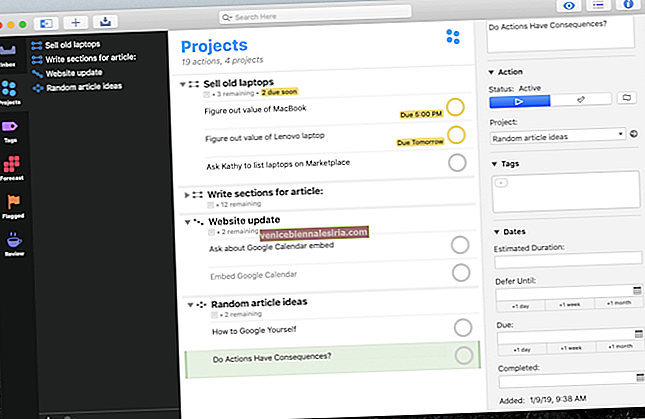





![İPhone'da Fotoğraf Yayınını Devre Dışı Bırak / Kapat [Nasıl Yapılır]](https://pic.venicebiennalesiria.com/wp-content/uploads/blog/675/XO2VFHEMX0pic.jpg)

